设置电脑开机密码是每个用户都需要掌握的技能。这话怎么说呢?因为我们自己的电脑有自己的隐私,如果我们的电脑在不知情的情况下被外敌入侵,你怎么看?其实给电脑设置开机密码就可以解决问题吗?那么win10如何设置开机密码呢?不懂的话请看小编的教程。
我们看到,别人打开电脑时,都会输入一串点开的密码,然后才能进入电脑桌面。然而,有些用户不知道如何操作设置。我们都知道,设置开机密码可以提高系统的安全性。它保护个人隐私。为此,小编为大家带来了win10开机密码的设置方法。
win10怎样设置开机密码
点击win10系统桌面右下角箭头所指的“开始”菜单,选择“控制面板”。
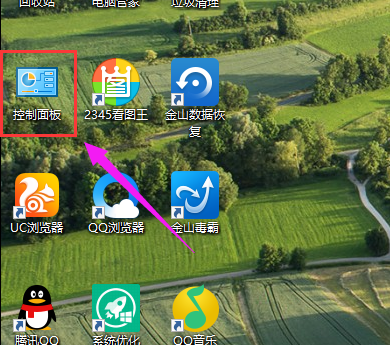
密码计算机插图-1
然后单击“用户帐户”并选择“在电脑设置中更改我的帐户信息”。
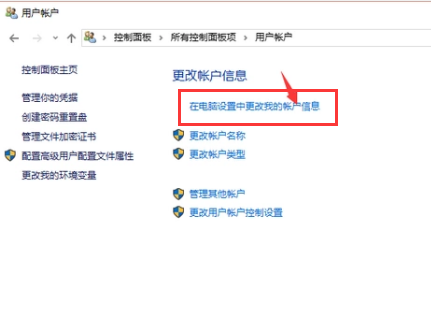
系统密码电脑图-2
选择“登录”选项,点击“更改”,进入密码修改界面。
由于该电脑有开机密码,因此直接进入密码修改界面。
如果您的计算机没有开机密码,请按照提示设置密码。
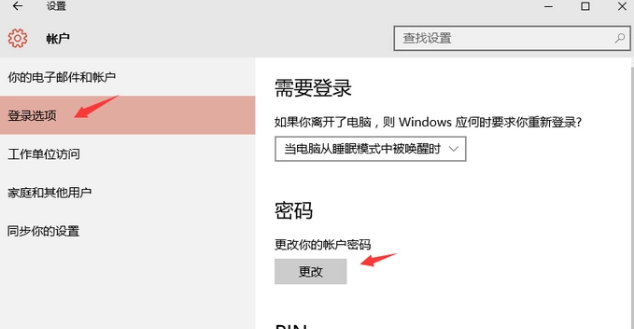
电脑密码电脑图-3
输入当前密码后,您可以设置新密码。
如果您之前没有设置过密码,将直接进入密码设置界面。
根据提示输入新密码,然后单击:确认。
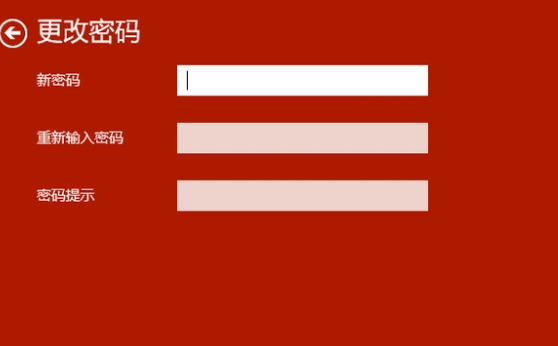
电脑开机密码图解-4
以上就是设置win10开机密码的操作。
分享到: